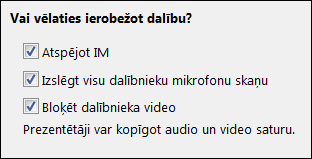Ja iestatāt sapulci lielai grupai, varat mainīt opcijas, lai sagatavotu viegli pārvaldāmu sapulci, kas norit vienmērīgi un bez kavējumiem.
Lync sapulcē varat uzaicināt līdz 250 personām.
-
Atveriet programmu Outlook un pēc tam atveriet savu kalendāru.
-
Outlook lentē noklikšķiniet uz Jauna Lync sapulce.
-
Iestatiet sapulci kā parasti, t.i.:
-
Lodziņā Kam ierakstiet uzaicināto personu e-pasta adreses vai adresātu sarakstu aizstājvārdus.
-
Ierakstiet tēmu lodziņā Tēma un atlasiet sapulces laiku — Sākums un Beigas.
-
Sapulces apgabalā ierakstiet darba kārtību, bet nemainiet Lync sapulces informāciju.
Tagad pielāgosim sapulces opcijas.
-
Lentē noklikšķiniet uz Sapulces opcijas.
-
Zem Kur vēlaties rīkot tiešsaistes sapulci? atlasiet Jauna sapulču telpa.
-
Zem Šīm personām nav jāgaida vestibilā atlasiet Ikviens un pārliecinieties, vai ir atlasīts Zvanītāji tiek uzņemti tieši.
Šādā veidā dalībnieki var piekļūt sapulcei tieši, un jums nebūs viņi jāuzņem manuāli. Nekādu kavējumu.
-
Pārliecinieties, vai ir notīrīta izvēles rūtiņa Paziņot, kad personas ienāk vai iziet .
-
Zem Kurš ir prezentētājs? atlasiet Manis izvēlētas personas.
-
Noklikšķiniet uz Izvēlēties prezentētājus un pārvietojiet vajadzīgās personas no Dalībnieks uz Prezentētājs un noklikšķiniet uz Labi. Paturiet prātā, ka visiem prezentētājiem ir nodrošināta sapulces pilnīga kontrole.
-
Atzīmējiet izvēles rūtiņas Atspējot IM, Izslēgt visu dalībnieku mikrofonu skaņu un Bloķēt dalībnieku video.
Gatavs! Sapulces opcijās noklikšķiniet uz Labi un izsūtiet pieprasījumu. Pirms sapulces noteikti izlasiet rakstu Lync sapulču vislabākās prakses piemēri.